Người dùng Windows 7 rất vui mừng khi họ phát hiện ra một tính năng bí mật có tên GodMode. Về cơ bản nó cho phép bạn tạo một thư mục với một tên đặc biệt, sau đó cung cấp cho bạn quyền truy cập vào tất cả các điều khiển, tùy chọn và cài đặt cho hệ điều hành.
May mắn thay, bạn cũng có thể bật GodMode trong Windows 8! Điều này thực sự thực sự hữu ích vì trong Windows 8, bạn có các thiết lập hệ thống ở hai nơi khác nhau: một tập hợp các thiết lập cho màn hình khởi động và một bộ cài đặt thứ hai cho môi trường Desktop. Nếu bạn ghét màn hình bắt đầu và không thích thực tế là bạn phải sử dụng thanh Charms để đến cài đặt màn hình khởi động, bạn có thể sử dụng God Mode để truy cập tất cả các thiết lập thông qua môi trường làm việc quen thuộc.
Để bắt đầu, chỉ cần tạo một thư mục trên màn hình và đặt tên cho nó bất cứ điều gì bạn thích. Sau đó, nhấp chuột phải và chọn Đổi tên. Bây giờ, chỉ cần thêm phần sau vào cuối tên thư mục:
. {ED7BA470-8E54-465E-825C-99712043E01C}
Như bạn có thể thấy , bạn cần bao gồm .trước khung mở. Đây là mỏ của tôi trông giống như:
Tất cả các cài đặt. {ED7BA470-8E54-465E-825C-99712043E01C}
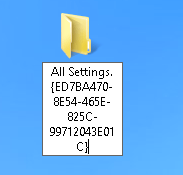
Nếu bạn không thể thực hiện việc này, trước tiên bạn có thể phải hiển thị các tệp ẩn và hiển thị tiện ích mở rộng tệp trong Windows Explorer. Bạn có thể làm điều đó bằng cách vào màn hình nền, mở một cửa sổ Windows Explorer và sau đó nhấp vào tab Xem. Bây giờ, hãy chọn hộp "Tiện ích mở rộng tên tệp" và "Tệp ẩn".
Khi bạn nhấn Enter, biểu tượng trên thư mục sẽ thay đổi thành một biểu tượng giống hệt với Bảng điều khiển.
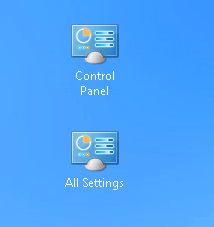
Tuy nhiên, nếu bạn bấm vào biểu tượng GodMode mới, bạn sẽ nhận được một thư mục với một loạt các liên kết đến tất cả các loại cài đặt trên Windows 8. Thật tuyệt vì nó thậm chí phá vỡ nó theo thể loại như Action Center, Administrative Tools, Devices and Printers, Date và Thời gian, Hiển thị, Tùy chọn thư mục, Khắc phục sự cố, vv
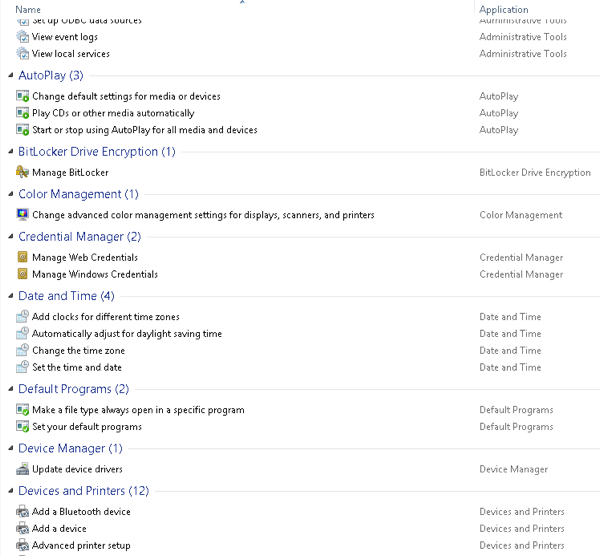
Bây giờ bạn có thể truy cập mọi cài đặt và tùy chọn trong Windows 8 từ một thư mục! Vì vậy, nếu bạn đang gặp khó khăn trong việc tìm kiếm một thiết lập cụ thể hoặc một mục bảng điều khiển, chỉ cần mở thư mục này và thực hiện tìm kiếm. Thật tuyệt vời vì bạn có thể thu hẹp danh sách lớn bằng cách nhập một vài từ khóa.
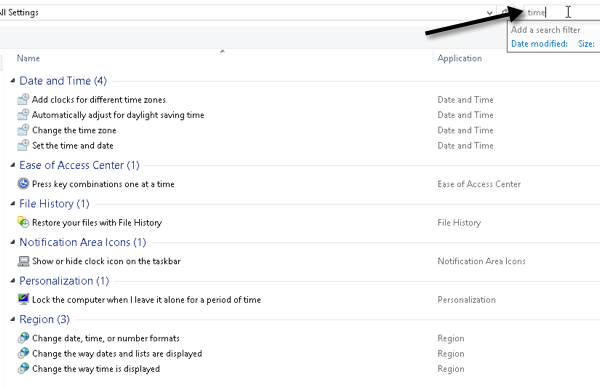
Ngọt ngào! Vì vậy, đó là cách bạn bật GodMode trong Windows 8. Bạn cũng có thể tiếp tục và ghim phím tắt Chế độ Gode vào Màn hình Bắt đầu để truy cập dễ dàng hơn. Chỉ cần nhấp chuột phải vào biểu tượng trên màn hình và chọn Ghim để bắt đầu.
Bây giờ bạn có thể truy cập tất cả các cài đặt có sẵn trong Chế độ Thiên Chúa qua Màn hình Bắt đầu.
Tuy nhiên Ngoài ra còn có một cách khác để truy cập vào nhiều cài đặt trong Windows 8. Màn hình Bắt đầu mới có tùy chọn tìm kiếm tích hợp cho phép bạn tìm kiếm tất cả các cài đặt hệ thống. Đi tới màn hình Bắt đầu và nhập từ Cài đặt.
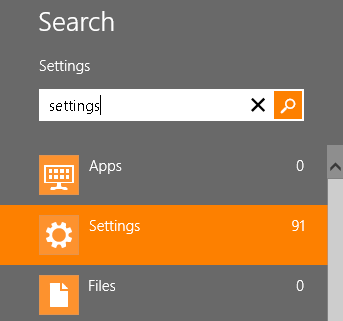
Bạn nhận được một danh sách khá lớn gồm 91 cài đặt bạn có thể điều chỉnh. Chỉ cần vuốt bằng ngón tay hoặc cuộn bằng chuột để truy cập tất cả các cài đặt.
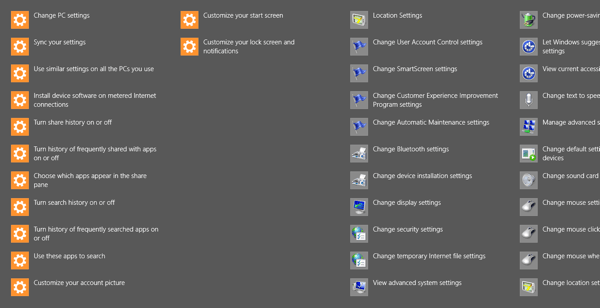
Khá tuyệt! Vì vậy, đó là hai cách bạn có thể làm cho nó dễ dàng hơn để tìm các thiết lập hệ thống trên Windows 8: GodMode và thông qua tùy chọn tìm kiếm trên thanh Charms. Hãy tận hưởng!


